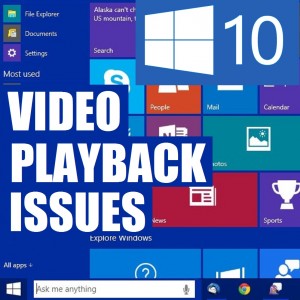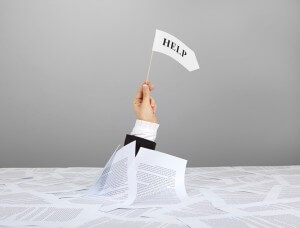Mit dieser Datei ist kein Programm verknüpft
Leserfrage: „Hallo Wally, Fehler: Mit dieser Datei ist kein Programm zum Ausführen dieser Aktion verknüpft. Es fordert mich auf, ein Programm zu installieren. Ich weiß nicht, welches Programm ich hier installieren soll. Dies passiert, wenn ich versuche, die Videodateien meines Telefons zu öffnen. Was soll ich tun?“ – Erika Y., USA
Wallys Antwort: Windows verfügt über Standardprogramme, die uns beim Öffnen von Dateien mit einer bestimmten Anwendung helfen. Dieses Dialogfeld wird angezeigt, wenn versucht wird, eine Datei zu öffnen, der noch keine Anwendung zugewiesen wurde. Für eine bessere Erklärung lesen Sie bitte weiter.
Problem
Der Benutzer versucht, eine Datei zu öffnen, aber Windows zeigt eine Fehlermeldung an, die besagt: Mit dieser Datei ist kein Programm verknüpft.

ODER Wie möchten Sie diese Datei öffnen?

Was ist ein Standardprogramm?
Ein Standardprogramm ist eines, das Windows verwendet, um bei jedem Öffnen einen Dateityp zu öffnen. Alle Dateien haben eine dreistellige „Dateierweiterung“, zum Beispiel .mp3 .doc .png usw.
Wenn einer Datei mit einer bestimmten Dateierweiterung ein bestimmtes Programm zugewiesen wird, wird diese Anwendung jedes Mal gestartet, wenn Sie diese Datei ausführen. Ein solches Programm wird als Standardprogramm bezeichnet.
Wenn Sie eine Datei öffnen möchten
Zunächst müssen Sie wissen, um welche Art von Datei es sich handelt und welches Programm Sie zum Öffnen benötigen. Wenn Sie sich nicht sicher sind, versuchen Sie es mit zu öffnen FileView Pro. Wenn Sie wissen, welches Programm Sie zum Öffnen der Datei benötigen, installieren Sie es und fahren Sie fort.
Wie lege ich ein Standardprogramm für eine Datei fest?
Es gibt mehrere Möglichkeiten, dies zu tun. Wir werden Ihnen jedoch die unserer Meinung nach zwei der einfachsten Möglichkeiten zum Festlegen einer Standardanwendung vorstellen. Lass uns anfangen.
Ich habe die Datei, die ich öffnen möchte
Klicken Sie auf die Datei, die Sie öffnen möchten, und drücken Sie die Eingabetaste. Wenn kein Standardprogramm festgelegt wurde, sollte die folgende Meldung auf dem Bildschirm angezeigt werden.

Deaktivieren Sie, wie das Bild zeigt, das Kontrollkästchen „Immer diese App zum Öffnen von … Dateien verwenden“. Sie können dieses Kontrollkästchen später aktivieren, wenn Sie ein geeignetes Programm zum Öffnen dieser Datei finden.
Klicken Sie nun auf Weitere Apps. Sie sollten eine Liste der auf Ihrem Computer installierten Programme sehen. Wählen Sie eine Anwendung aus, von der Sie glauben, dass sie diese Datei öffnen kann.

Wenn Sie glauben, dass es sich um ein Bild handelt, versuchen Sie, es mit einem Bildbetrachtungsprogramm zu öffnen.
Wenn Sie glauben, dass es sich um eine Audio- oder Videodatei handelt, versuchen Sie, sie mit einem Videoplayer zu öffnen. usw. Wenn das Programm korrekt geöffnet wird, können Sie ein Standardprogramm dafür festlegen.
Klicken Sie auf die Datei, drücken Sie die Eingabetaste. Stellen Sie dieses Mal sicher, dass das Kontrollkästchen Immer diese App verwenden ausgewählt ist.
Wählen Sie nun das passende Programm aus und genießen Sie es. Wenn Sie Ihre Datei immer noch nicht öffnen können, versuchen Sie es mit FileView Pro um es zu öffnen. Es besteht eine gute Chance, dass Ihre Datei von diesem Programm unterstützt wird.
Ich empfehle meinen Lesern immer, regelmäßig einen vertrauenswürdigen Registry-Reiniger und -Optimierer zu verwenden, z WinThruster oder CCleaner. Viele Probleme, auf die Sie stoßen, können auf eine beschädigte und aufgeblähte Registrierung zurückgeführt werden. Viel Spaß beim Rechnen! ![]()